今天給大家帶來Alienware,M17x筆記本u盤重裝係統win8有哪些,Alienware,M17x筆記本u盤如何重裝係統win8,讓您輕鬆解決問題。
盡管在遊戲筆記本領域Alienware產品一直是被人們定義奢華炫耀的字眼,但近兩年來,包括Alienware在內的遊戲筆記本銷量卻日趨平緩。而在另一個超級本的世界裏,英特爾率眾廠商異軍突起,迅速在筆記本市場占領了一定的市場份額,搭載獨立顯卡的超級本產品也相繼得到問世,更輕薄的機身,更長的待機續航時間,與中等偏上的主流性能,使得超級本產品更加被人們所接受。趁此機會,就來為大家介紹Alienware M17x筆記本一鍵U盤裝係統win8教程,精彩不要錯過噢!具體方法如下:
1把已經用u盤dos啟動盤製作工具製作好的U盤啟動盤連接到電腦上,進入U盤裝機大師頁麵後選中【03】啟動Win8PE裝機維護版(新機器);
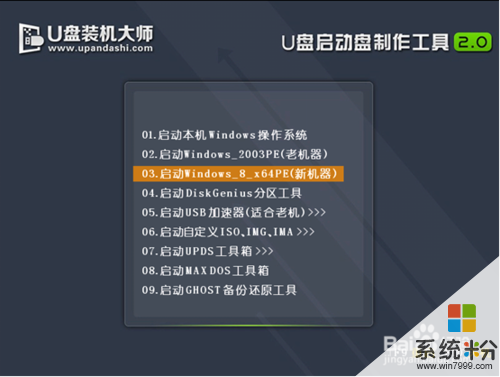 2
2進入桌麵後,雙擊運行桌麵上的“PE一鍵裝機”。
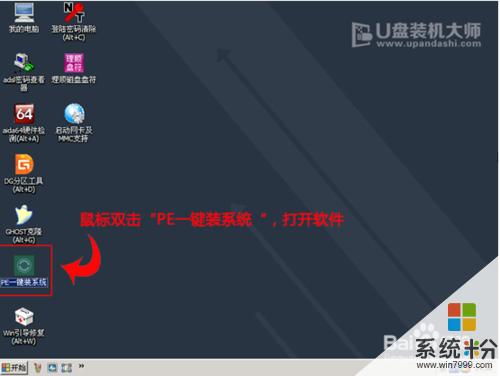 3
3我們雙擊打開U盤PE係統桌麵上的“PE一鍵裝機”打開安裝器界麵。
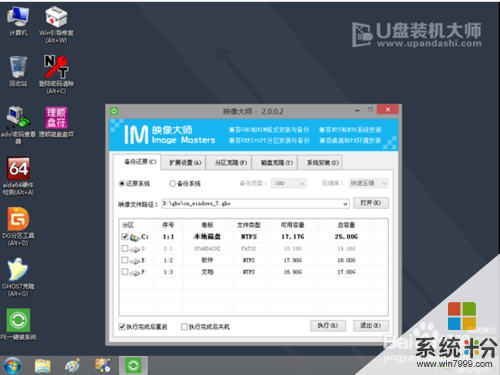 4
4這個時候我們隻要默認選中“還原分區”並不需要修改。
 5
5選中C盤中之前安裝的係統鏡像文件,點擊“執行”即可。
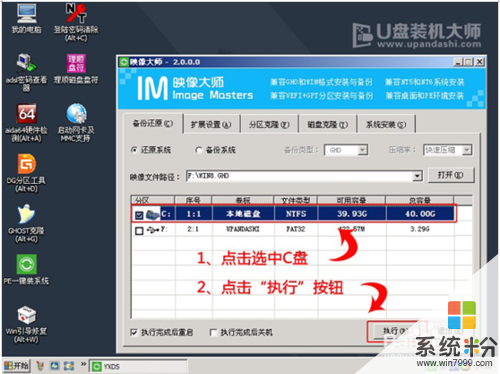 6
6係統會默認選中C盤分許,隻需要點擊“確定”就好了。
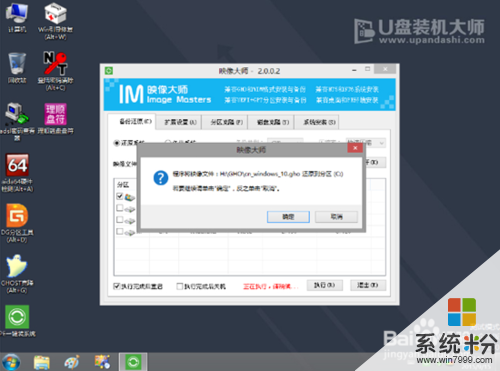 7
7這個時候係統鏡像的文件會自動解壓到C盤,無需任何操作,也不要隨意操作電腦或關機。
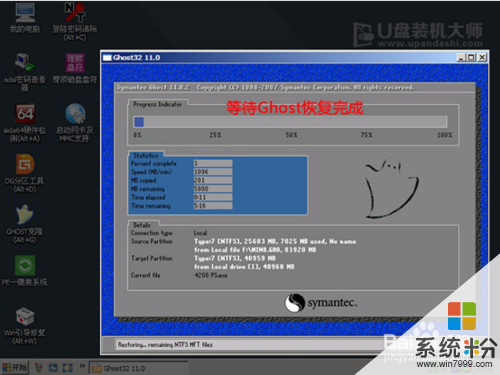 8
8進度條完成後,完全刪除U盤後重啟電腦就完成了。
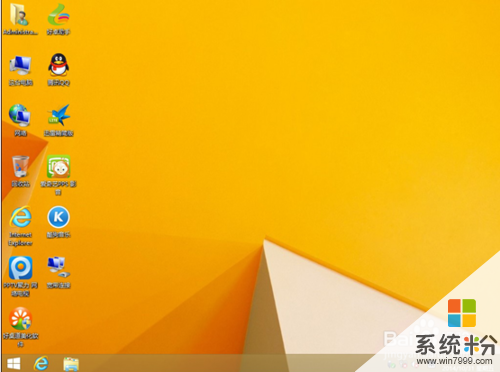 9
9完成上述操作後,Alienware M17x筆記本一鍵U盤裝係統win8教程便完美結束了。朋友們想給自己電腦安裝win8係統的話,可以嚐試小編上述的步驟來進行呢?
以上就是Alienware,M17x筆記本u盤重裝係統win8有哪些,Alienware,M17x筆記本u盤如何重裝係統win8教程,希望本文中能幫您解決問題。
Win8相關教程